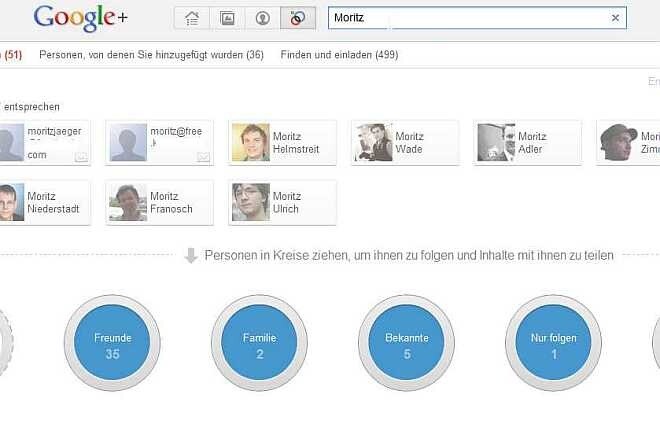
Was sind diese Kreise?
Nicht immer sollen alle Kontakte auch jeden Eintrag lesen können. Google geht dabei einen innovativen Weg: Die Social Circles. Jeder Nutzer in Google+ lässt sich so einem Kreis zuweisen. Google liefert bereits einige Kreise mit, etwa für Familie oder Freunde. Allerdings lassen sich nahezu beliebig viele eigene Kreise anlegen. Kontakte können per Drag-and-Drop in einen Kreis gezogen werden, alternativ kann man auch in der Großansicht eines Kreises festlegen, wer dazugehört.
Was ist der Stream?
Der Stream ist mit der Pinnwand von Facebook vergleichbar. Hier werden alle eigenen Status-Updates und die Einträge der Freunde und anderer Kontakte angezeigt.
Wie kontrolliere ich, wer was sieht?
Hier kommen die Kreise ins Spiel: Sobald man einen Eintrag geschrieben hat, kann man in der Leiste darunter definieren, welche Kreise dieses Update sehen dürfen. Man kann beliebig viele Einzelkreise anwählen oder Kategorien wie „Meine Kreise“ oder „Öffentlich“ verwenden. Meine Kreise integriert alle Nutzer, die einem Kreis zugewiesen wurden - Öffentliche Einträge können auch Nutzer sehen, die sich in keinem Kreis befinden.
Google+ unterscheidet sich hier grundlegend von Facebook: Man erhält keine Freundschaftsanfrage, sondern lediglich einen Hinweis, dass Nutzer XY einen zu seinen Kreisen hinzugefügt hat. Das bedeutet allerdings nicht automatisch, dass dieser Nutzer auch Zugriff auf alle meine Informationen hat - erst wenn man ihn selbst einem separaten Kreis zuweist, kann er Nicht-Öffentliche Informationen sehen.
Was kann ich alles veröffentlichen?
Neben einfachem Text kann man auch Bilder, Videos, Links oder seinen eigenen Standort in einem Update veröffentlichen.
Was ist „Teilen“ und „+1“?
Mit „Teilen“ kann man einen bereits veröffentlichten Eintrag einer anderen Person direkt in seinem eigenen Stream eintragen. Das entspricht im Grunde der ReTweet-Funktion von Twitter. „+1“ ist die Google-Variante des „Gefällt-Mir-Knopfes“ von Facebook.
Wie schreibe ich private Nachrichten?
Etwas irritierend ist, dass es keine Funktion gibt, mit der man einer einzelnen Person eine Nachricht schicken kann. Einige Nutzer ermöglichen zwar, dass man ihnen E-Mails schickt, aber das ist nicht überall verfügbar. Der Trick liegt darin, eine Nachricht wie ein Status-Update zu sehen. Bei der Auswahl der Nutzer muss man nur alle eingetragenen Kreise löschen und gibt stattdessen den Namen der Person einzeln ein - Voila, schon hat man eine private Kommunikation mit einem einzelnen Nutzer eingeleitet.





Nur angemeldete Benutzer können kommentieren und bewerten.
Dein Kommentar wurde nicht gespeichert. Dies kann folgende Ursachen haben:
1. Der Kommentar ist länger als 4000 Zeichen.
2. Du hast versucht, einen Kommentar innerhalb der 10-Sekunden-Schreibsperre zu senden.
3. Dein Kommentar wurde als Spam identifiziert. Bitte beachte unsere Richtlinien zum Erstellen von Kommentaren.
4. Du verfügst nicht über die nötigen Schreibrechte bzw. wurdest gebannt.
Bei Fragen oder Problemen nutze bitte das Kontakt-Formular.
Nur angemeldete Benutzer können kommentieren und bewerten.
Nur angemeldete Plus-Mitglieder können Plus-Inhalte kommentieren und bewerten.